So verwenden Sie Voice Dialer auf einem Android-Telefon

Das Android-Betriebssystem enthält ein Spracherkennungssystem für grundlegende Befehle und Sprachwahl. So funktioniert das.
Oft beim Fahren (oder auf dem Computer abtippen,) Es kann eine echte Ablenkung sein - ganz zu schweigen vongefährlich - um einen Anruf über die manuelle Navigation zu initiieren. Glücklicherweise für Android-Benutzer enthält ihr Betriebssystem ein primäres Spracherkennungssystem für grundlegende Befehle. Sie können telefonieren oder Apps öffnen!
Hinweis: Dieser Artikel wurde vor Jahren mit einer älteren Version von Android geschrieben. Ihre moderne Android-Version wird anders funktionieren.
1 - Sprachwahl öffnen
In deinem App-Schublade (Anwendungsliste) Standardmäßig sollte der Voice Dialer in fast allen Android-Versionen enthalten sein. Zapfhahn Sprachwahl um es zu öffnen.
Hinweis Sie können diese „App“ jederzeit zu Ihrem Startbildschirm hinzufügen, um einen einfachen und schnellen Zugriff zu erhalten.
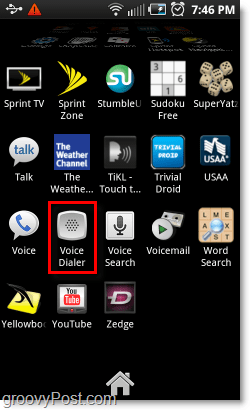
2 - Android Voice Dialer-Befehle
Der Voice Dialer sollte sich öffnen. Zu diesem Zeitpunkt ist es ziemlich einfach.
Hier sind die befehle.
- Wenn du möchtest jemanden in der Kontaktliste Ihres Telefons anrufen:
- Sagen "Anruf (Kontaktname) ”
- Beispiel: "Mr. Groove anrufen"
- Wenn du möchtest Geben Sie eine Telefonnummer ein Das ist nicht in Ihrer Kontaktliste:
- Sagen "Dial (Telefonnummer) ”
- Beispiel: "Wählen Sie 4 2 5 5 5 5 2 2 2 2"
Achten Sie darauf, die Nummer nicht zu schnell zu sagen, da die App sonst nicht erkennt, was Sie sagen.
- Wenn du möchtest Öffnen Sie eine Anwendung bereits auf Ihrem Telefon installiert:
- Sagen "Öffnen (Anwendungsname) ”
- Beispiel: "Open Market"
Um eine Nummer erneut zu wählen, sagen Sie einfach „Wahlwiederholung. "
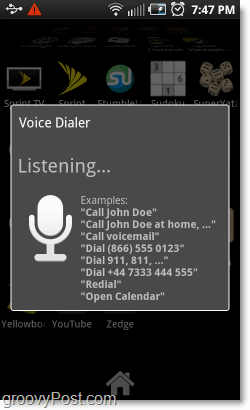
3 - Bestätigen Sie den Befehl
Abhängig von der Art des von Ihnen ausgegebenen Befehls variiert das Bestätigungsdialogfeld. In beiden Fällen müssen Sie nach der Eingabe eines Befehls einen Befehl eingeben Klicken eine Bestätigungsnachricht auf dem physischen Telefon.
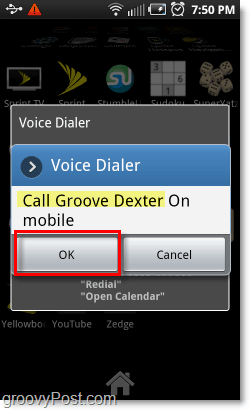
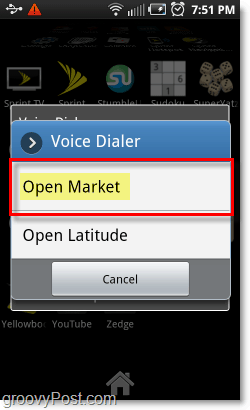
Genießen!
Nachdem Sie den Befehl bestätigt haben, sollte Ihr TelefonStarte den Anruf, öffne die App oder tue, was auch immer du befohlen hast. Es ist zwar möglicherweise nicht zu 100% freihändig, aber dies kann Ihnen ersparen, wenn Ihre Hände gebunden sind, da es einfach viel einfacher ist, dies zu tun Klicken ein App - und Bestätigungsfenster - anstattDurchsuchen von Startbildschirmen und App-Schubladen. Ganz zu schweigen davon, dass es immer diesen groovigen „Coolness“ -Faktor gibt, der darin besteht, das Telefon mit der Stimme herumzuspielen!
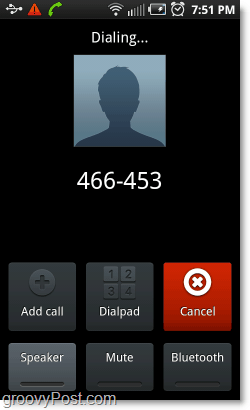
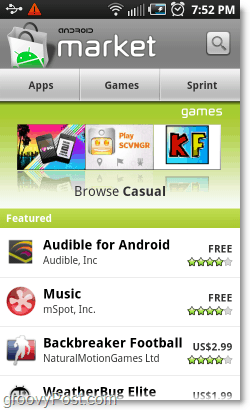










Hinterlasse einen Kommentar